他人の好みは分からない Windowsユーザーでも、私は自分をコントロールしたいと思っています 私のオペレーティングシステム、ここでは小さな相違があります マイクロソフト。という事実など、 Windows 8 と 自動的に再起動します 後 Windows アップデートのインストール、ほとんどの場合、これは非常にイライラする可能性があります。たとえ 自動インストール の 更新 URI Windows 邪魔にならない可能性が高い時間にスケジュールされています。コンピューターの電源を入れたままにすると、何らかの理由があって電源を入れたままにするのは明らかであり、再起動すると中断される可能性があります。 終わり その理由。
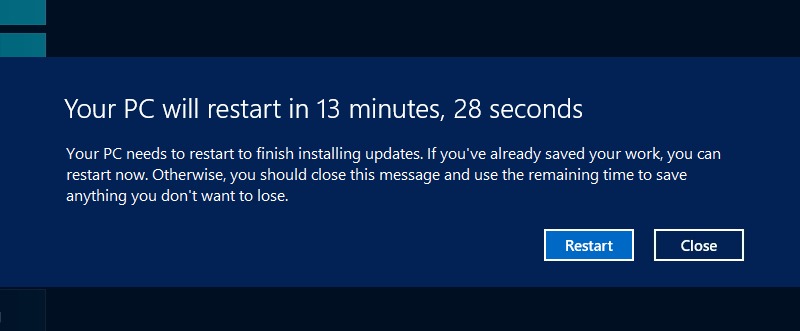
したいユーザー向け Windows 8 の自動再起動を防止する のインストール後 システムアップデート この問題を解決できるネイティブ ユーティリティが 2 つあります。 グループポリシーエディター または レジストリエディター。
グループ ポリシー エディターを使用して Windows Update 後の自動再起動を無効にする
- 開ける グループポリシーエディター (味 gpedit.msc で スタート画面))
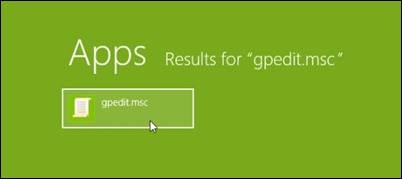
- navigati catre コンピューター構成 > 管理用テンプレート > Windowsコンポーネント > Windows Update
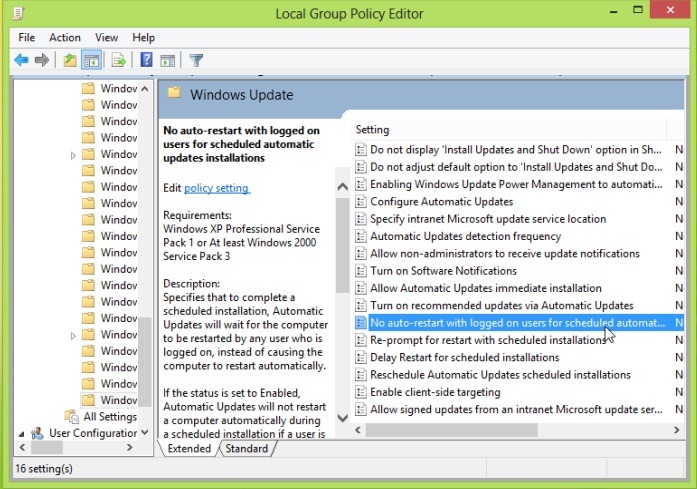
- 右側のパネルでエントリをダブルクリックします スケジュールされた自動更新のインストールでは、ログオンしたユーザーによる自動再起動は行われません
- の窓に 設定、選択 有効になっています 次に、クリックします わかりました
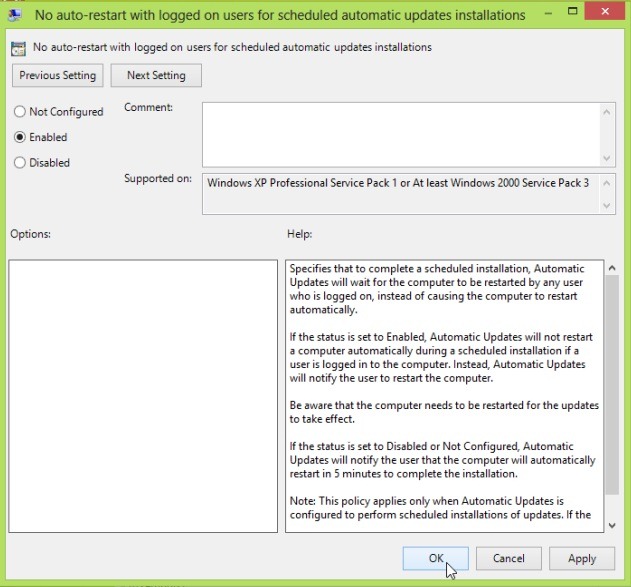
レジストリ エディタを使用して Windows Update 後の自動再起動を無効にする
- 開ける 走る (Windows+R)、 味 regedit そして与える わかりました
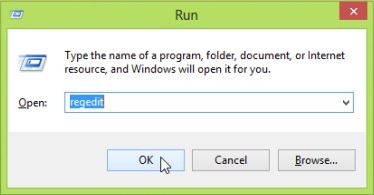
- キーに移動します HKEY_LOCAL_MACHINESOFTWAREPoliciesMicrosoftWindows
- 左側のパネルの下にある Windows、サブキーを作成します WindowsUpdate、そして WindowsUpdate でサブキーを作成します オーストラリア
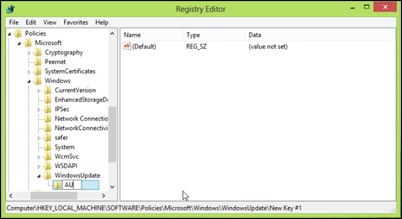
- サブ オーストラリア、右のパネルに、DWORDの入り口を作成します NoAutoRebootWithLoggedOnUsers、次に値を与えます 1
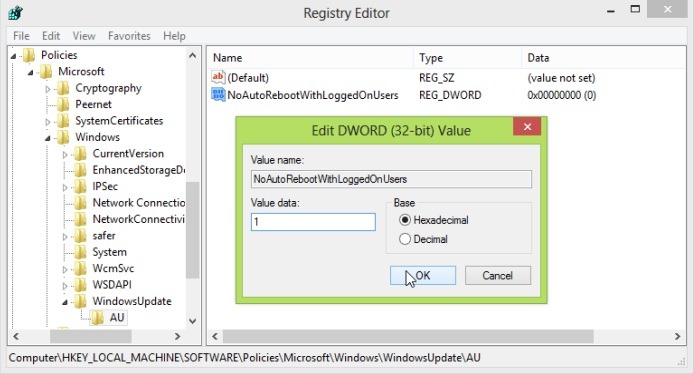
これ レジスターの変更 ヴァ Windows 8 の自動再起動を防止する システムアップデートをインストールした後。
注: グループ ポリシー エディターやレジストリ エディターで変更を加える前に、復元ポイントまたはレジストリ バックアップを作成することをお勧めします。
ステルス設定 – Windows Updateのインストール後にWindows8が自動再起動しないようにする方法
Windows 更新プログラムのインストール後に Windows 8 が自動的に再起動しないようにするにはどうすればよいですか
について ステルス
技術に情熱を持ち、2006年からStealthSettings.comで喜んで執筆しています。macOS、Windows、Linuxのオペレーティングシステムだけでなく、プログラミング言語やブログプラットフォーム(WordPress)、オンラインストア(WooCommerce、Magento、PrestaShop)にも豊富な経験があります。
ステルスの投稿をすべて表示あなたも興味があるかもしれません...


